
La capture d’écran et le transfert d’images sur votre Switch peuvent sembler assez intimidants, mais il s’agit simplement de suivre quelques instructions simples. Le processus ne prend pas beaucoup de temps et nécessite peu ou pas d’équipement spécial.
Comment faire une capture d’écran Nintendo Switch
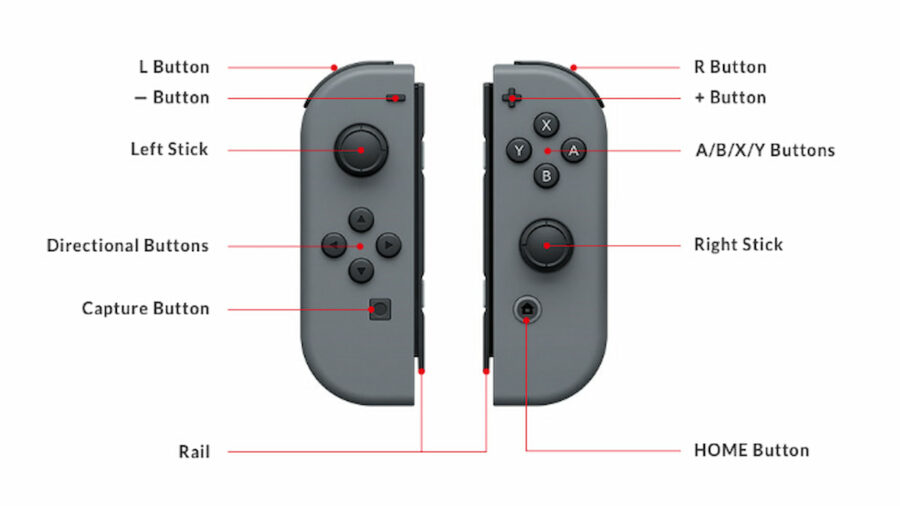 Image via Nintendo
Image via Nintendo
Si vous utilisez une Nintendo Switch (classique ou OLED), vous pouvez prendre une capture d’écran à l’aide de vos Joy-Cons. Regardez les commandes sur le Joy-Con de gauche et trouvez le bouton de capture. Le bouton de capture est situé directement sous vos boutons directionnels. Appuyez sur le bouton pour prendre votre capture d’écran.
Si vous utilisez une Nintendo Switch Lite, le processus n’est pas très différent. Regardez à gauche de votre écran pour trouver les commandes de ce côté. Le bouton de capture est situé directement sous le pavé de contrôle/directionnel. Appuyez sur ce bouton pour capturer l’écran.
En relation: Meilleures démos de jeux à essayer sur Nintendo Switch en 2022
Comment basculer l’envoi de captures d’écran et d’images vers le téléphone
 Image via Nintendo
Image via Nintendo
Une fois que vous avez pris votre capture d’écran ou que votre image est prête, recherchez la zone Album de votre écran d’accueil Switch. Il a un rectangle bleu et se trouve à côté de l’onglet Boutique. Entrez dans votre album et trouvez votre photo ou capture d’écran, puis sélectionnez-la à l’aide du bouton A. Appuyez à nouveau sur A pour afficher un menu photo. Choisissez l’option qui dit Envoyer vers un appareil intelligent.
Si vous ne transférez qu’un seul article, choisissez d’envoyer individuellement. Votre Switch affichera un code QR. Utilisez l’appareil photo de votre téléphone pour scanner le code QR et suivez l’invite pour vous connecter au point d’accès réseau dont le nom est Switch. De là, vous verrez votre photo sur votre téléphone. Appuyez longuement sur l’image pour la télécharger.
Comment basculer l’envoi de captures d’écran et d’images vers un PC
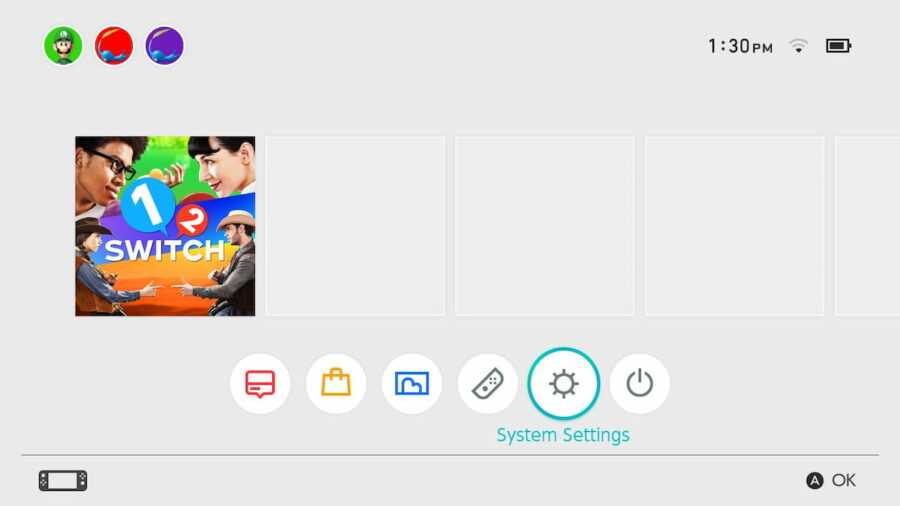 Image via Nintendo
Image via Nintendo
Ouvrez votre commutateur et ayez un câble USB-C vers USB-C à proximité. Accédez aux paramètres système sur votre écran d’accueil (il s’agit de la roue de paramètres grise). Faites défiler jusqu’à Gestion des données, puis sélectionnez Gérer les captures d’écran et les vidéos. Assurez-vous maintenant que votre PC est connecté à l’USB-C (ou à l’USB-A si c’est tout ce qu’il faut).
De retour sur votre Switch, choisissez Copier sur PC via une connexion USB, et assurez-vous de brancher également l’USB-C sur le Switch. Sur votre ordinateur, vous devriez maintenant avoir un fichier appelé Nintendo Switch. Ouvrez-le et choisissez les photos que vous voulez. Copiez-les si vous souhaitez les conserver sur le commutateur et l’ordinateur ou faites simplement glisser les photos vers un nouveau dossier si vous les déplacez hors du commutateur.
Vous voulez voir plus de guides pour Nintendo Switch ? Essayez Qu’est-ce qui est fourni avec le pack d’extension Nintendo Switch Online ? sur les guides de jeu Pro.
